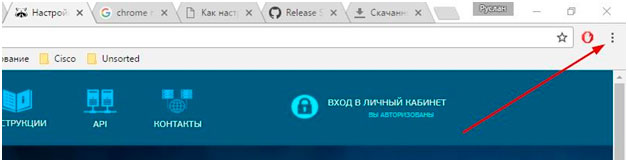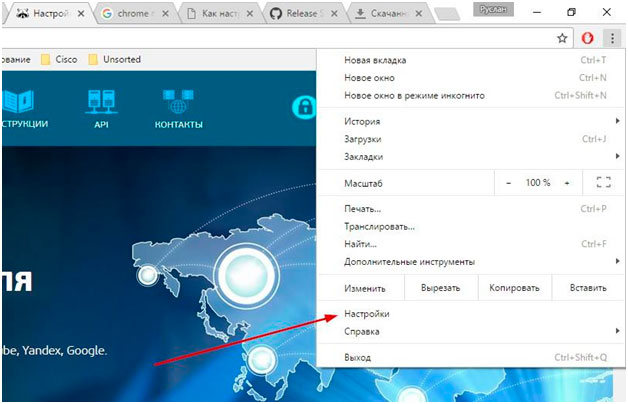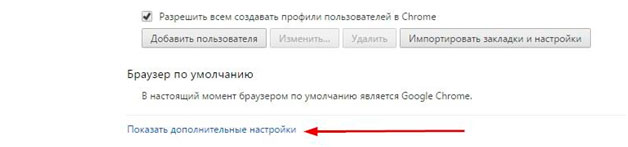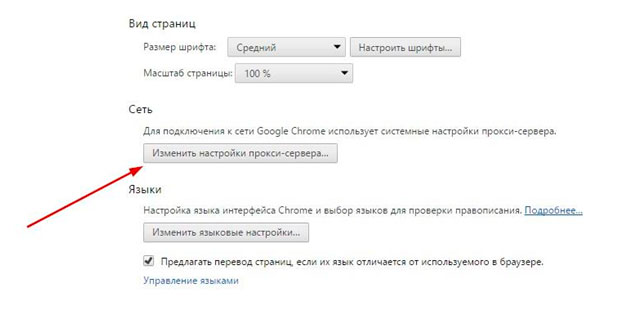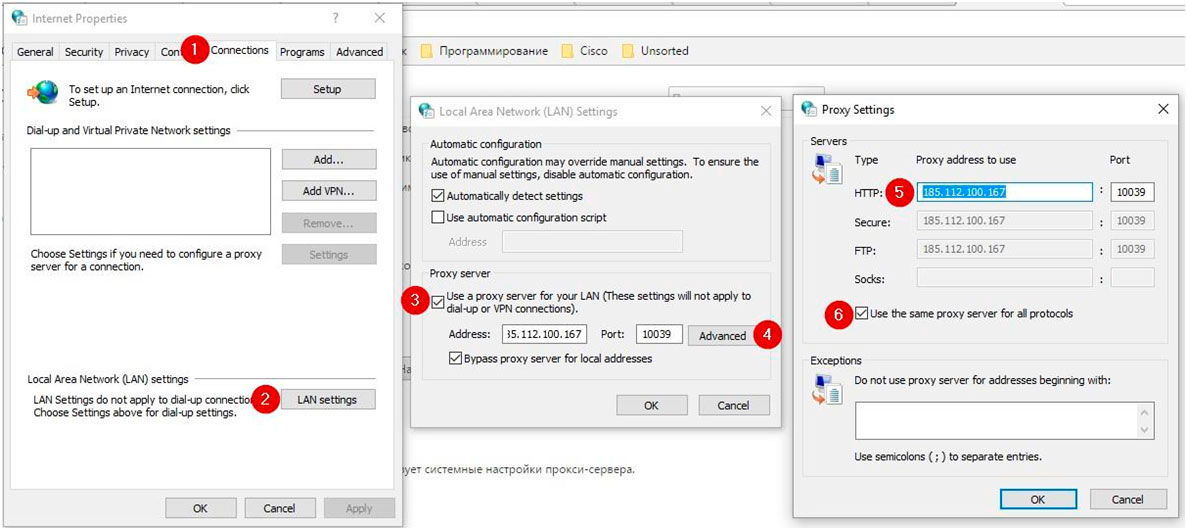Настройка прокси для браузера Google Chrome
В этой инструкции подробно разберём настройку IPv6/IPv4 прокси в браузере Google Chrome.
Для настройки HTTP или Socks прокси в браузере Google Chrome на Windows выполните следующие действия
1. Нажмите на
«Три точки» в правом верхнем углу браузера
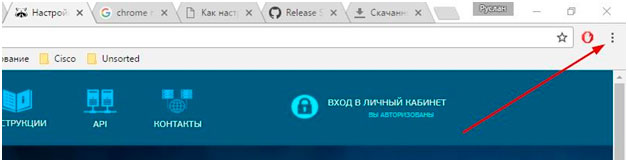 2.
2. Выберите пункт меню
«Настройки»
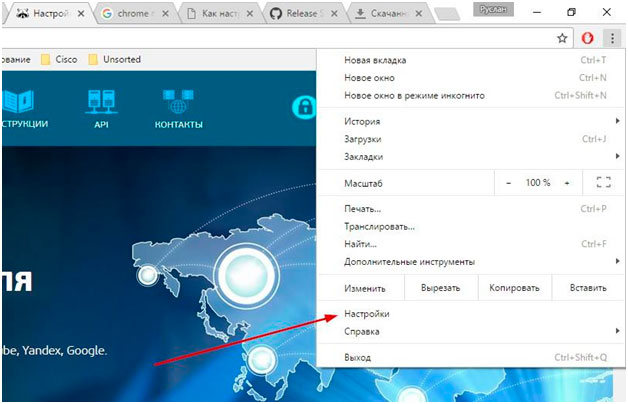 3.
3. Внизу страницы настроек кликните на
«Показать дополнительные настройки» или в строке поиска страницы настроек введите
«Прокси»
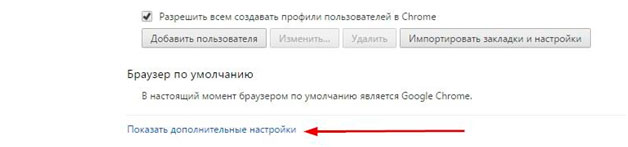 4.
4. Нажмите на кнопку
«Изменить настройки прокси-сервера»
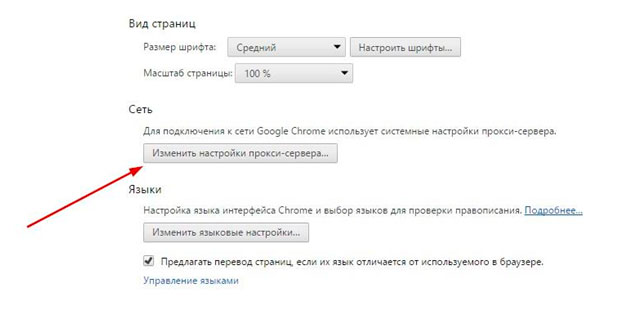 5.
5. Выполните следующие действия::
- В открывшемся окне перейдите на вкладку «Подключения» (Connections);
- Нажмите на кнопку «Настройки сети» (LAN Settings);
- Поставьте галочку «Использовать прокси сервер для локальных подключений» (Use a proxy server for your LAN);
- Нажмите на кнопку «Дополнительно» (Advanced);
- Введите адрес вашего прокси и порт;
- Поставьте галочку «Один прокси-сервер для всех протоколов» (Use the same proxy server for all protocols);
- Нажмите во всех окнах кнопку "ОК"
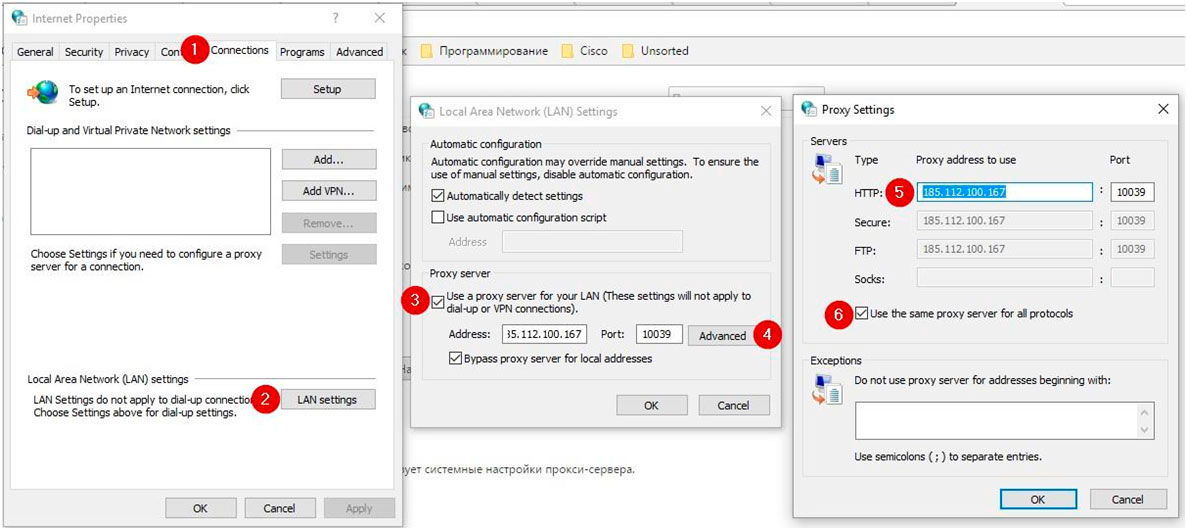 6.
6. На этом настройка прокси
завершена. Для проверки прокси, вы можете посетить сайт
http://yandex.ru/internet/.
Если всё настроено правильно, у вас отобразится окно с запросом ввода логина и пароля от вашего прокси.
После ввода логина и пароля, откроется страница Яндекса, где будет
отображён Ваш IP адрес прокси
Помните, что браузеры и программы построенные на базе браузера, не умеют рабоать с socks5 и авторизацией по логин-паролю, поэтому будет лучше, если вы будете использовать тип http, а для работы с socks5 вам нужно будет сделать привязку прокси к вашему домашнему IP в ЛК.